4 modi efficaci per correggere i permalink di WordPress che non funzionano
Pubblicato: 2022-07-28WordPress ti offre un potente costruttore di siti Web. I suoi permalink (URL) e slug sono parti per ottimizzare il SEO e il traffico del tuo sito. Quando si verifica un errore di permalink di WordPress che non funziona, le prestazioni del tuo sito diminuiranno.
Questo è uno dei problemi più comuni di WordPress, che impedisce ai visitatori di accedere alla tua pagina tramite il suo URL. In poche parole, invece di accedere alla pagina, verranno reindirizzati alla "Pagina 404 non trovata". Ciò si traduce in frequenze di rimbalzo elevate, che possono avere un impatto negativo sulle classifiche SEO.
Probabilmente incontri i problemi di permalink interrotti in WordPress. Questa situazione di solito si verifica quando si installano nuovi plugin o il file .htaccess viene eliminato.
Non preoccuparti. I tuoi post rimangono e sono completamente al sicuro in queste circostanze. Identifica con calma il motivo per cui i tuoi permalink WordPress non funzionano e correggilo.
- Perché i tuoi permalink non funzionano in WordPress
- Metodo 1: reimposta la struttura del permalink all'interno di WordPress
- Metodo 2: verifica le incompatibilità con i tuoi plugin
- Metodo 3: controlla la configurazione del file .htaccess
- Metodo 4: disabilita mod_security dei server Apache
Perché i tuoi permalink non funzionano in WordPress
Slug e permalink (URL) in WordPress sono parti importanti per aumentare i vantaggi SEO per il tuo sito. Permalink è il link che appare nella parte superiore della pagina o del titolo del post e include due componenti: nome di dominio e slug. Slug è l'elemento leggibile dietro la barra (/) del permalink.
Un permalink interrotto può portare a enormi conseguenze SEO e a esperienze utente scadenti. Di seguito sono riportati 5 motivi per cui i tuoi permalink WordPress smettono di funzionare.
- Modifiche alle impostazioni dei plugin
Installa un nuovo plugin: se installi un nuovo plugin o modifichi le impostazioni di quelli attivati, potresti apportare una modifica indiretta ai tuoi permalink. I plug-in appena installati potrebbero entrare in conflitto con le impostazioni del permalink provocando anche errori 404.
Aggiorna temi o plug-in WordPress: l'aggiornamento di temi e plug-in è un must per mantenere il tuo sito sicuro e ottenere le ultime funzionalità. Tuttavia, a volte questi aggiornamenti possono interferire con i permalink.
- Modifica nella configurazione del file .htaccess
L'aggiornamento o la modifica errata del file .htaccess può causare la rottura dei permalink.
- Ripristino di un backup
Quando ripristini un backup, può rompere le strutture dei tuoi permalink perché il file di backup potrebbe non essere compatibile con l'ambiente del tuo tema corrente.
- Migrazione a un nuovo server o dominio WordPress
Uno dei motivi più comuni per i permalink interrotti è la migrazione del tuo sito Web a nuovi server o indirizzi di dominio. Il passaggio o la migrazione di un sito può causare permalink interrotti ed errori 404 Pagina non trovata.
- Errore del modulo Mod_security Apache
Mod_security è un modulo di sicurezza per siti Web in esecuzione su server Apache. Protegge il sito da attività dannose. Se il tuo sito Web esegue richieste di post personalizzate, il modulo mod_security potrebbe interferire con la funzionalità di WordPress e causare errori 404.
Ora conosci le radici dei permalink rotti. Troviamo modi per risolverli.
Come risolvere l'errore 404 di WordPress Permalink non funzionante (4 modi)
Nelle sezioni successive, forniremo guide dettagliate su come correggere l'errore 404 del permalink di WordPress che non funziona.
Metodo 1: reimposta la struttura del permalink all'interno di WordPress
Il modo più semplice per correggere l'errore del permalink di WordPress è ripristinare la struttura del permalink.
Passaggio 1: vai su Impostazioni → Permalink nella dashboard di WordPress. Per impostazione predefinita, avrai la struttura del permalink "Nome del post".
Passaggio 2: modifica temporaneamente la struttura del permalink. Per cautela nel mantenere la struttura dell'URL, seleziona Struttura personalizzata , fai clic sul tag %postname% e quindi su Salva modifiche .
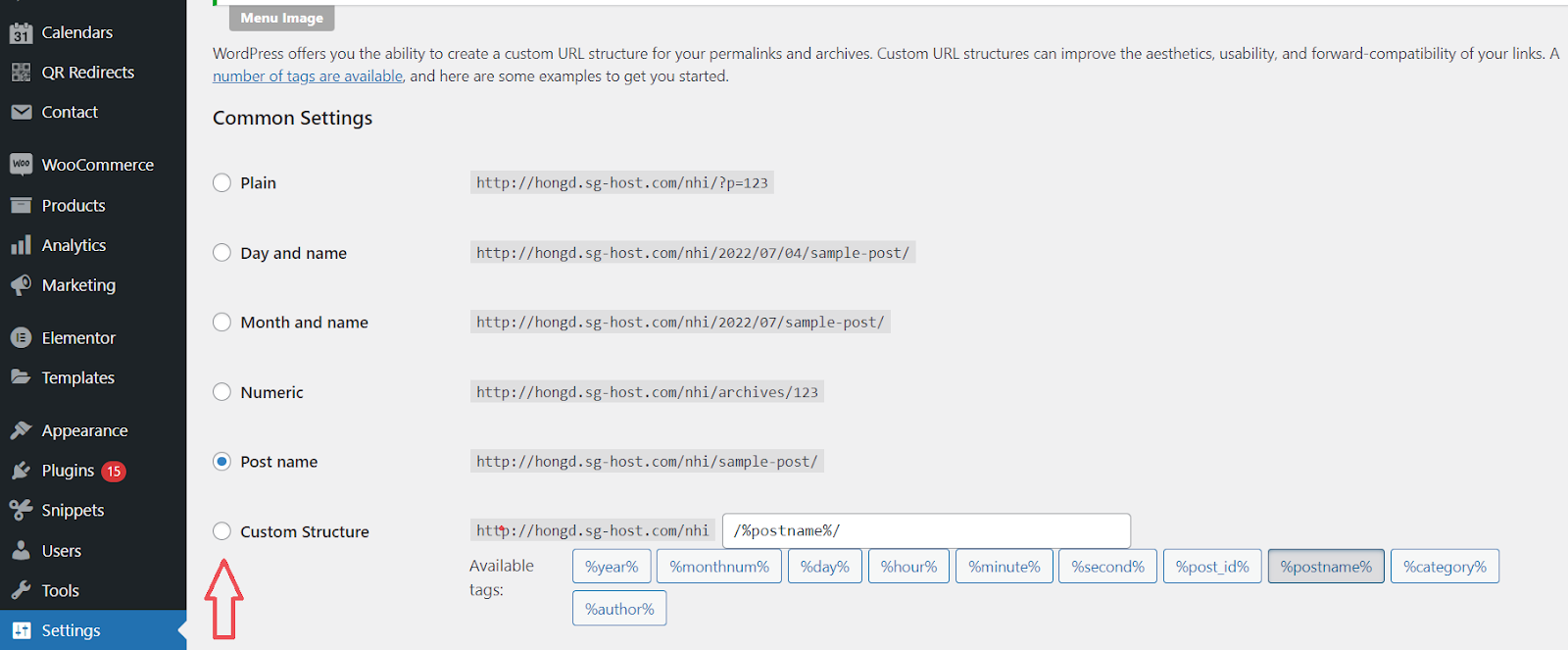
Passaggio 3: riselezionare la struttura originale. In questo caso, seleziona Struttura del permalink del nome del post e Salva modifiche .
Questa azione ripristinerà i tuoi permalink, quindi controlla il tuo sito e verifica se hai risolto il problema.
Metodo 2: verifica le incompatibilità con i tuoi plugin
Passaggio 1: vai in Plugin → Plugin installati nella dashboard di WordPress.
Passaggio 2: scegli il plug-in desiderato o tutti i plug-in tramite una casella di controllo in alto per risparmiare tempo. Seleziona Disattiva dal menu a discesa di Azioni collettive .

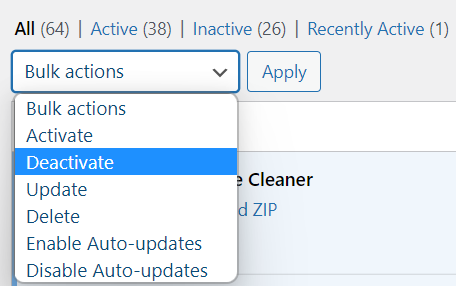
Passaggio 3: abilita ogni plug -in a turno finché non trovi quello che genera problemi.
Passaggio 4: una volta individuati i plug-in difettosi, contatta il loro team di supporto e chiedi loro assistenza tecnica.
Successivamente, vai su qualsiasi pagina del tuo sito e controlla i permalink. Se i permalink funzionano correttamente, sono tutti corretti. Nel caso in cui questo metodo non funzioni sul tuo sito, passa alla soluzione successiva.
Metodo 3: controlla la configurazione del file .htaccess
Una delle parti principali più importanti è il file .htaccess predefinito di WordPress, utilizzato per controllare sostanzialmente i permalink del tuo sito web. Puoi personalizzare la configurazione del file .htaccess con il codice .htaccess predefinito di WordPress. Per correggere il permalink di WordPress che non funziona 404 toccando il file .htaccess, segui questi passaggi:
Passaggio 1: in primo luogo, installa e attiva il plug-in WP File Manager.
Passaggio 2: vai a WP File Manager all'interno della dashboard di WordPress. In questo metodo, utilizziamo il WP File Manager per controllare il file .htaccess, oppure puoi usare l'applicazione FTP.
Passaggio 3: trova il file .htaccess e fai clic con il pulsante destro del mouse su di esso. Seleziona Rinomina e cambia il suo nome in qualcos'altro. Ad esempio, .htaccess_old.
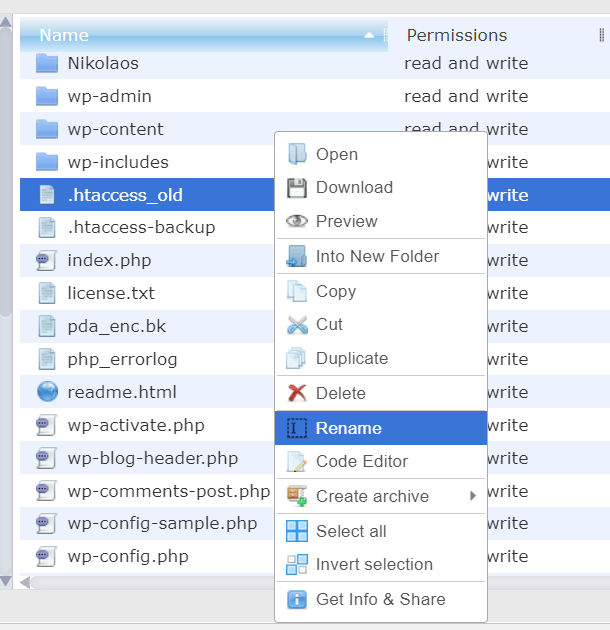
Passaggio 4: crea un nuovo file HTML e denomina il file .htaccess.
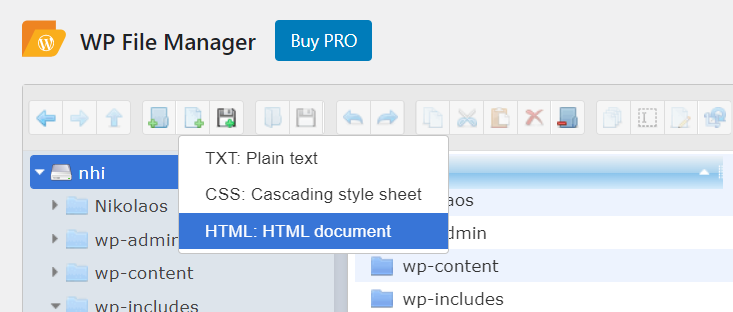
Passaggio 5: aggiungi manualmente questo codice nel tuo nuovo file .htaccess e salvalo.
1 # INIZIA WordPress
2 <IfModule mod_rewrite.c>
3 Motore di riscrittura attivato
4 Riscrivi Base /
5 RewriteRule ^index\.php$ - [L]
6 RiscriviCond %{REQUEST_FILENAME} !-f
7 RiscriviCond %{REQUEST_FILENAME} !-d
8 Regola di riscrittura. /indice.php [L]
9 </IfModulo>
10 # FINE WordPressQuesto creerà il contenuto predefinito del file .htaccess e ti permetterà di riconfigurarlo. Ora torna al tuo sito e controlla se i permalink di WordPress funzionano correttamente.
Se hai provato tutte queste soluzioni ma i tuoi permalink WordPress non funzionano ancora, il server Apache potrebbe essere il problema.
Metodo 4: disabilita mod_security dei server Apache
Apache è il software più utile per proprietari di siti Web, sviluppatori e persino provider di hosting.
A volte, i server Apache possono avere problemi con i permalink. Apache viene fornito con un modulo di sicurezza chiamato mod_security . Se lo hai abilitato sul tuo sito, i permalink potrebbero essere interrotti. Disabilitalo da .htaccess per risolvere il caso.
Passaggio 1: apri il file .htaccess in un terminale.
Passaggio 2: disabilita mod_security nel file .htacess.
Passaggio 3: riavvia i server Apache.
Note: puoi disabilitare il modulo mod_security dal cPanel. Se non riesci a individuare il modulo, chiedi al tuo host web di disabilitare mod_security.
Passaggio 4: dopo aver disabilitato il modulo mod_security, svuota la cache del sito e verifica se i permalink di WordPress funzionano come previsto.
Correggi i permalink di WordPress che non funzionano come un professionista!
I permalink di WordPress che non funzionano sono i problemi comuni che i proprietari di siti incontreranno durante l'esecuzione dei loro siti web. Non dovresti mai cambiare il tuo slug o permalink al volo perché può portare diverse conseguenze SEO. Inoltre, i vecchi permalink genereranno un errore 404 con conseguente scarsa esperienza utente.
Fortunatamente, puoi gestire senza problemi questo problema usando questi 4 modi utili:
- Ripristina la struttura dei permalink all'interno di WordPress: configura le impostazioni dei permalink sulla dashboard di WordPress.
- Verifica le incompatibilità con i tuoi plug-in: disattiva e sostituisci i plug-in installati in pochi secondi.
- Controlla la configurazione del file .htaccess: sostituisci il file .htaccess da WP File Manager.
- Disabilita la mod_security dei server Apache – Disabilita la sicurezza del modulo dei server Apache da .htaccess
Identifichi i motivi che causano l'errore di permalink? Qual è il tuo modo preferito per riparare i permalink rotti? Risolvi con successo i tuoi permalink di WordPress che non funzionano? Lascia un commento per noi ora!
